複数の選択肢への回答を分割するには-Desktop版Excel
から続きます
- 分割された表から、各項目の名前を抽出し、新しい表を作成します
(ここでは、各端末が表示されたセルを選択肢、コピー・貼り付けしています)

- まず1つ目の項目(パソコン)の下に、=countif(と入力
- 1人目のデータ(3つの項目)をドラッグし選択
- F4キー(Macの場合は、fn+F4キー)を押して、$B2:$D2とします
- ,(カンマ)を入力
- ひとつ上のパソコンをクリック、F$1と1行目に$をつけ、固定します
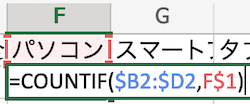
- Enterを押します
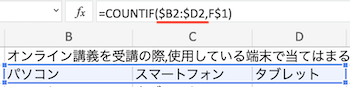
- セルの右下にマウスを移動
- 黒い十字になったところで、右にドラッグ
(最後の項目(ここではタブレット)のあるセルまで引っ張ります)
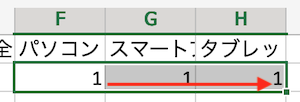
- つぎに下まで人数分ドラッグ
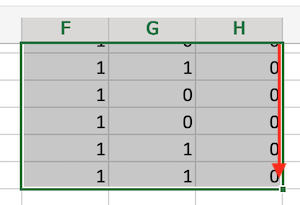
- 他の項目も同様にして、ゼロイチ化していきます
- Sheet1をクリック
- 列Jを右クリック
- copyコピーをクリック
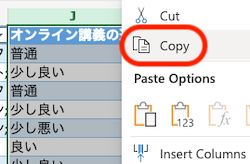
- Sheet2をクリック
- 空いているところの列(ここではたまたまJ列となっています)を右クリック
- Paste貼り付けをクリック
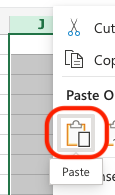
- 回答項目をセルの横に入力
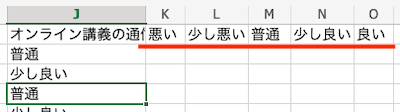
- 1つ目の回答項目の下に、=countif( と入力
- j2 をクリック
- F4を押して、$j2に変更
- ,k$1) と入力、Enterを押す
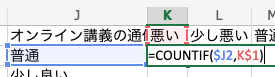
- セルの右下へマウスを移動
- 右へドラッグ

- 下へドラッグ
- 数値化できました
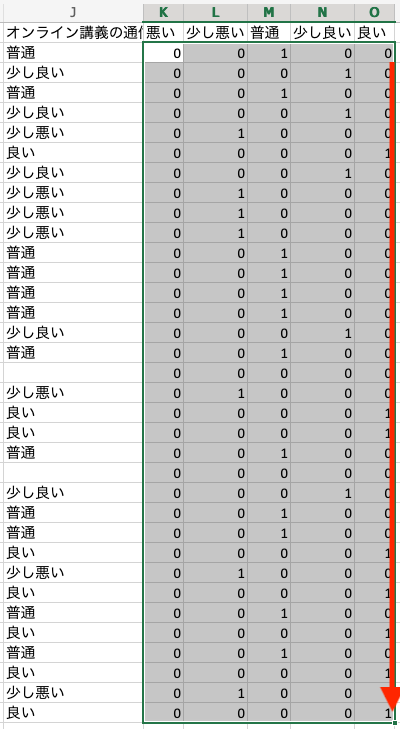
集計表および分析は、多重回答-SPSS を参照